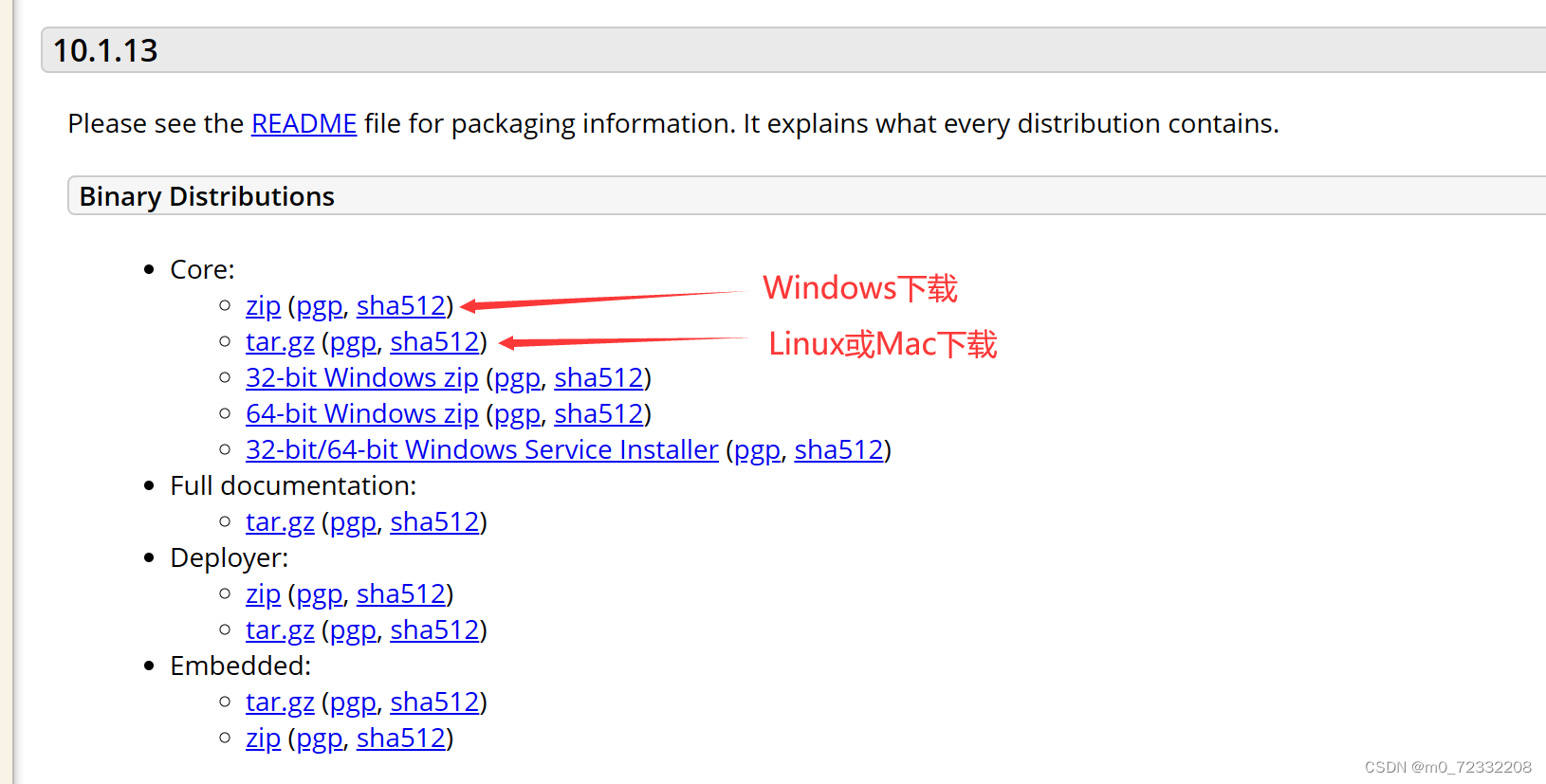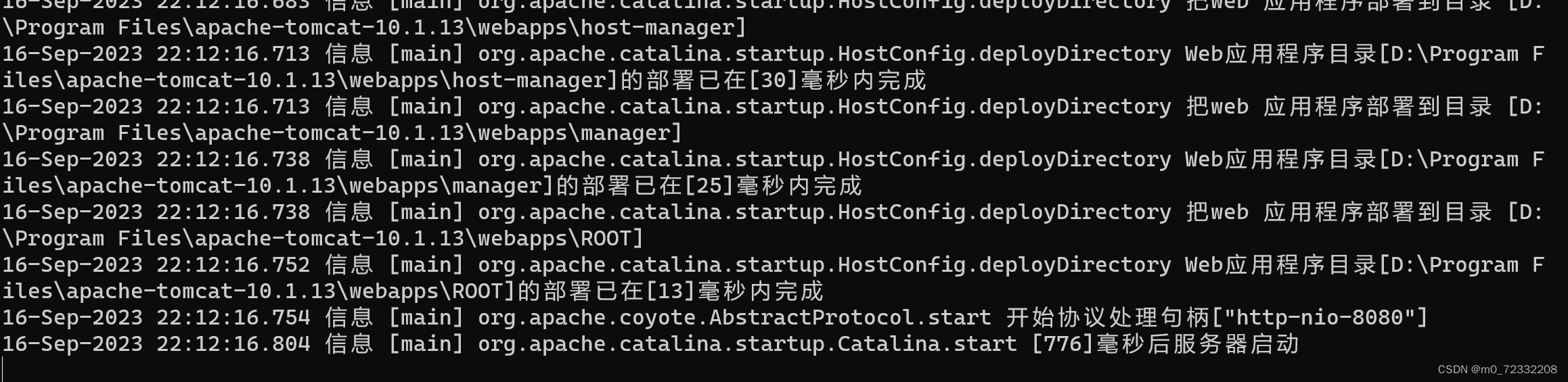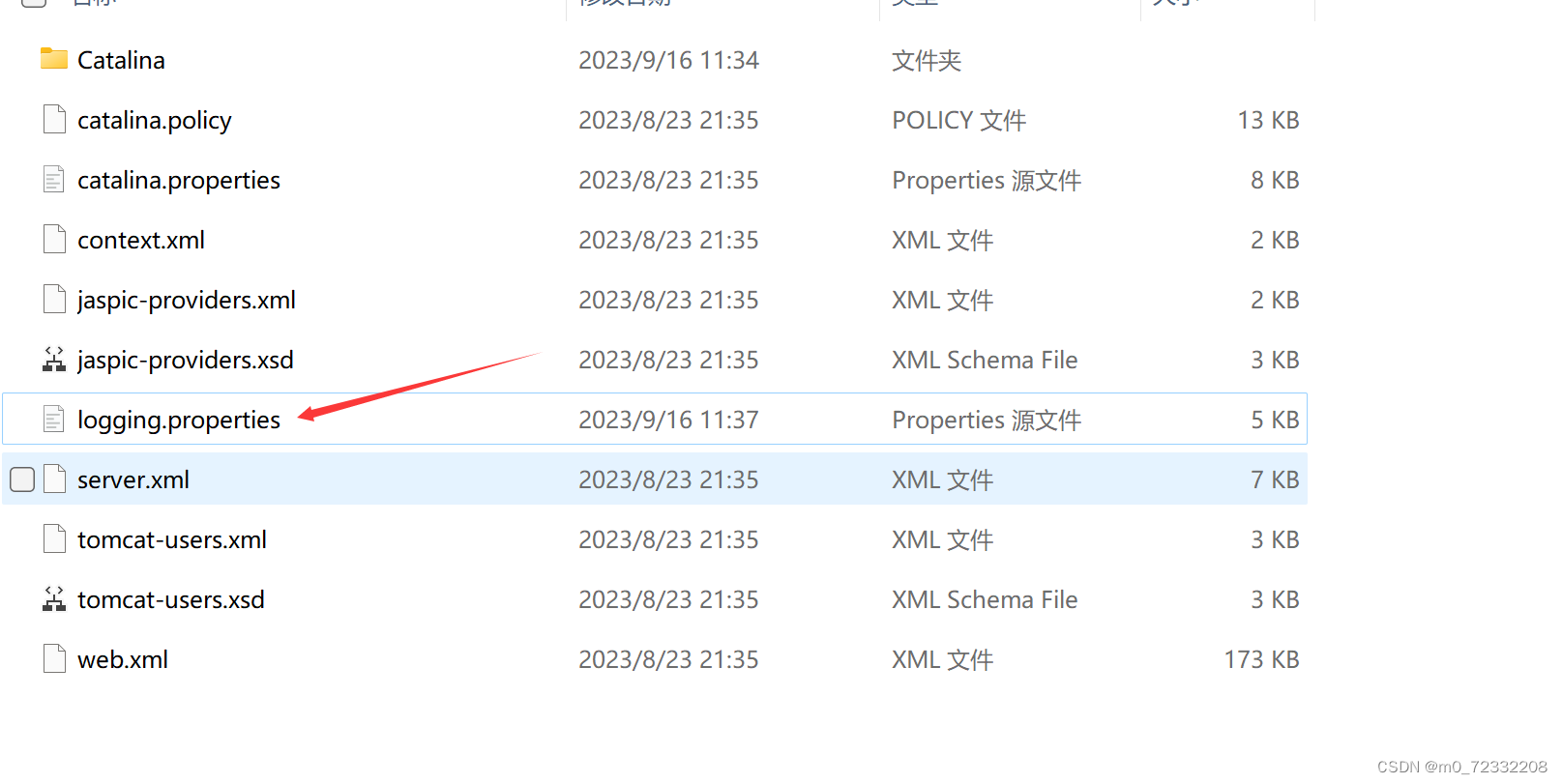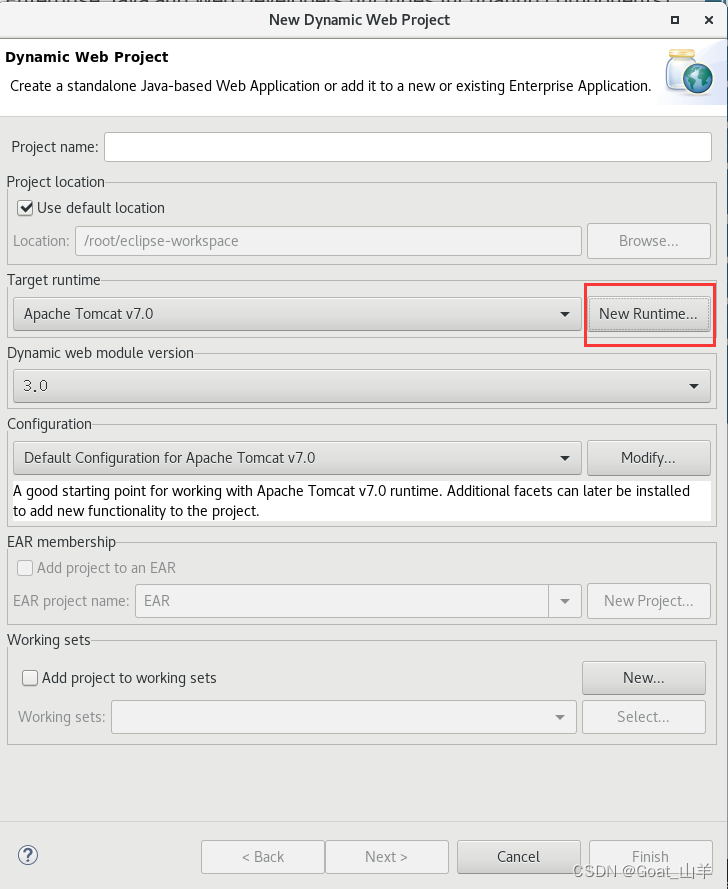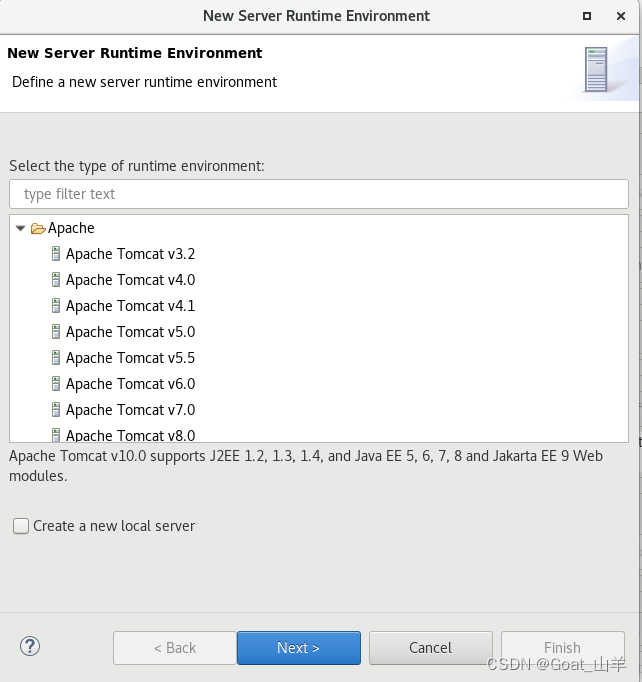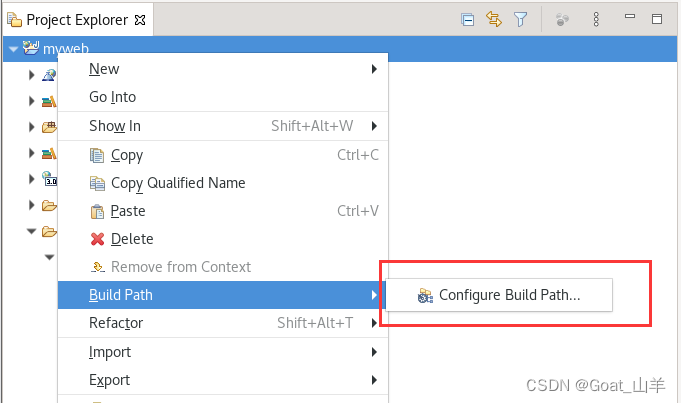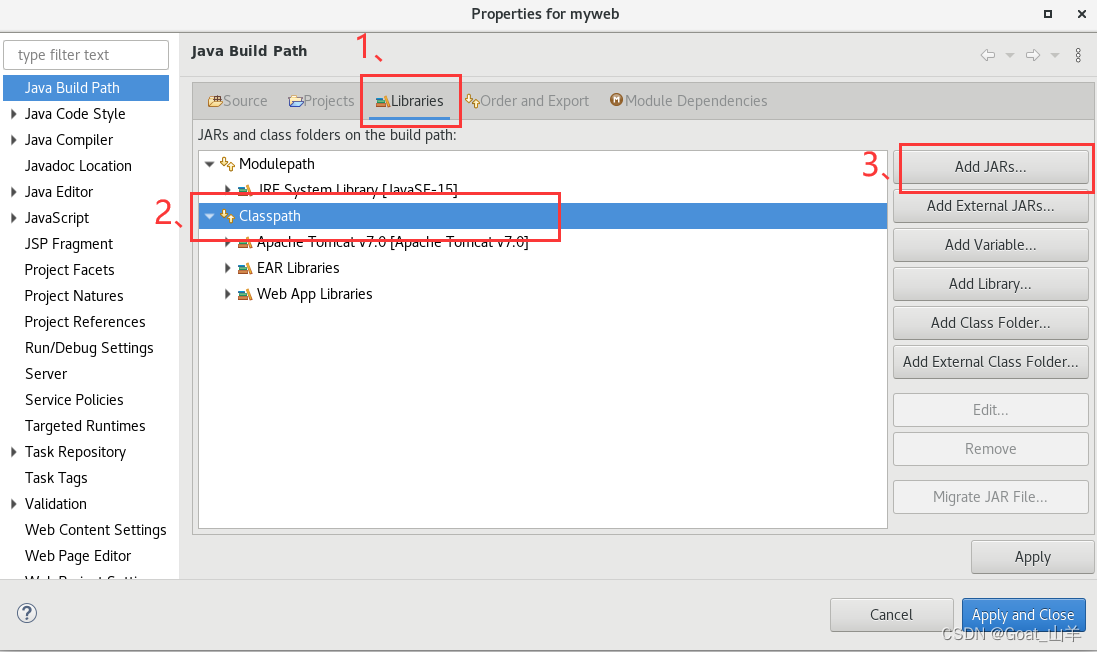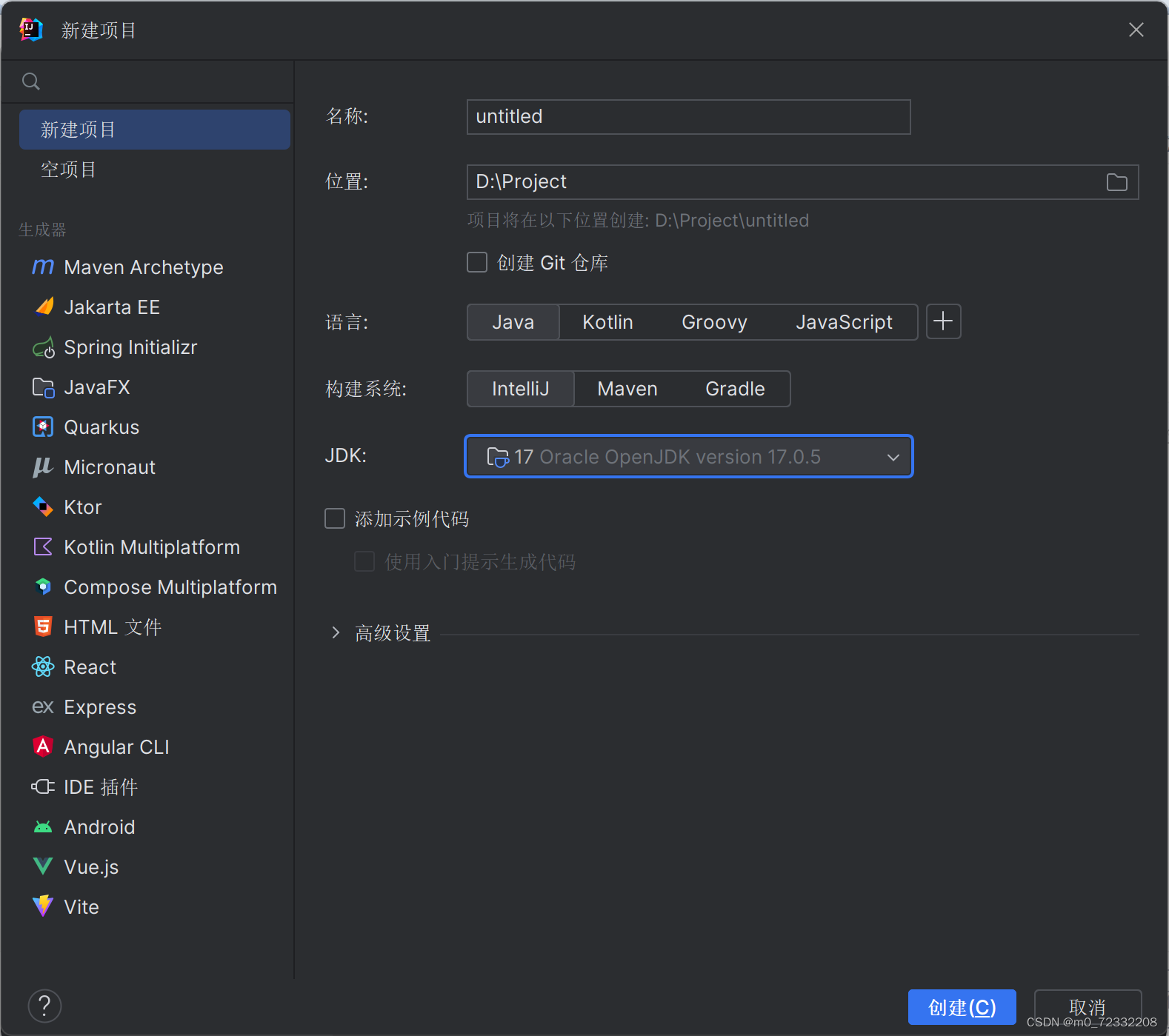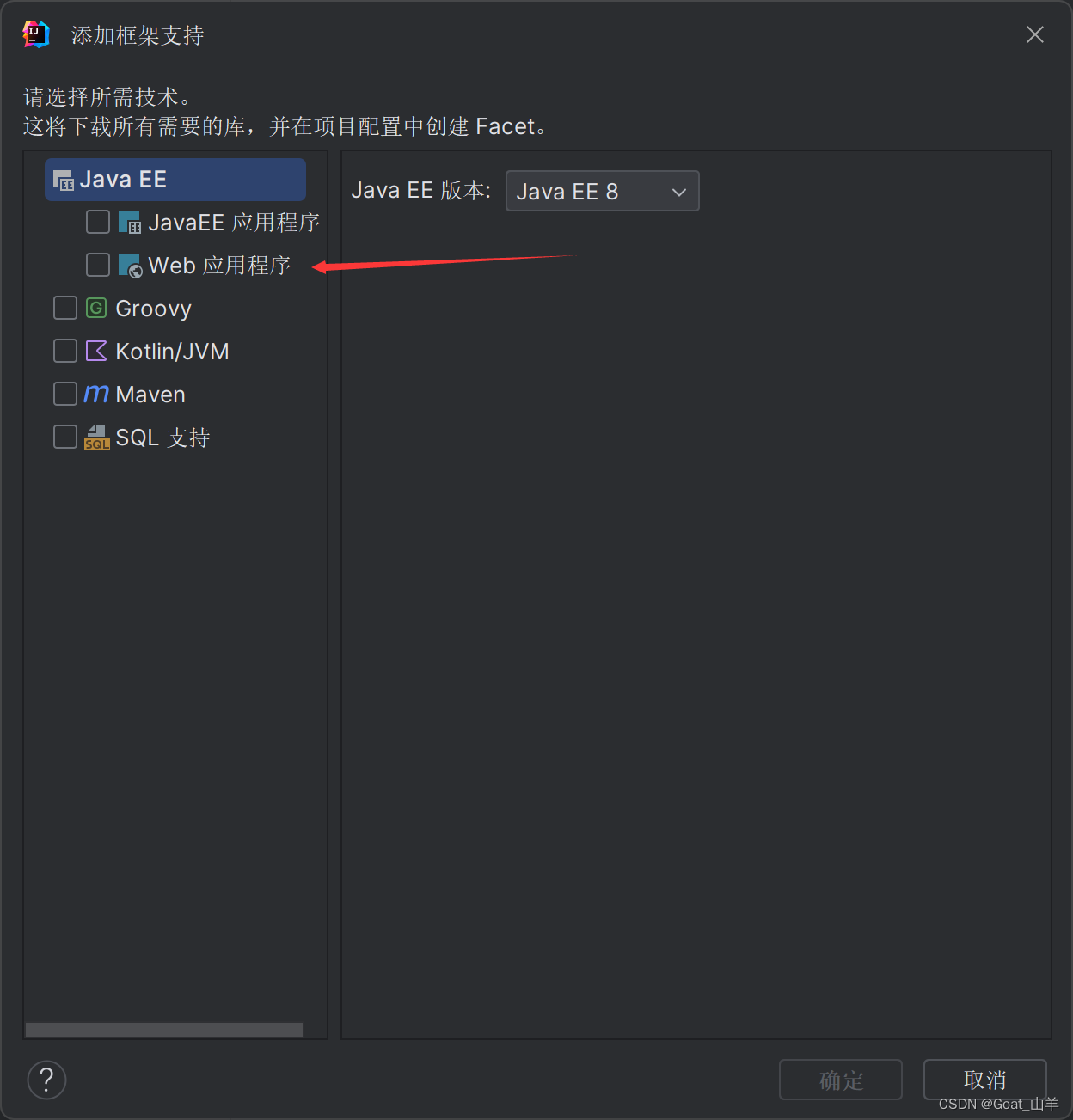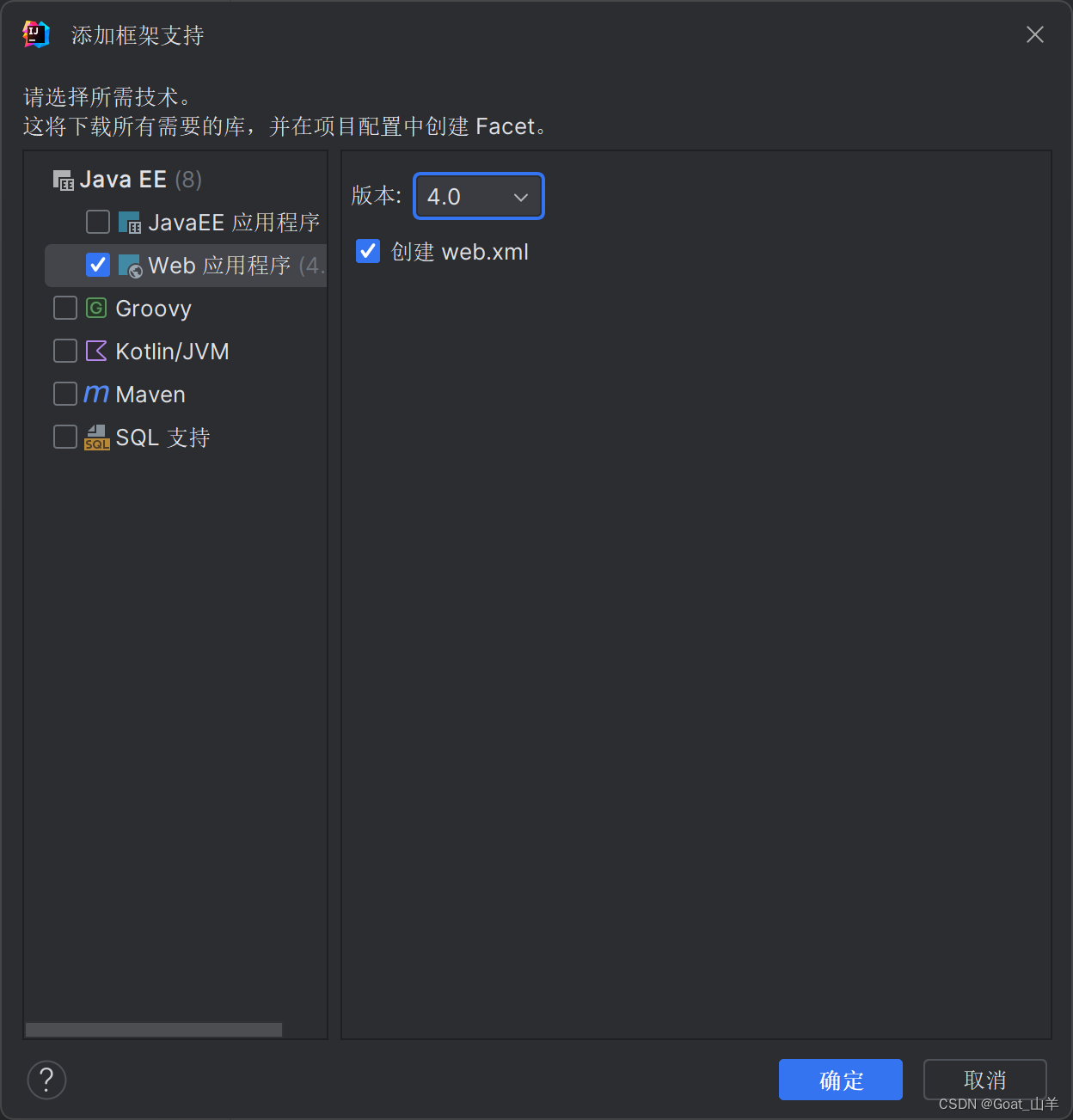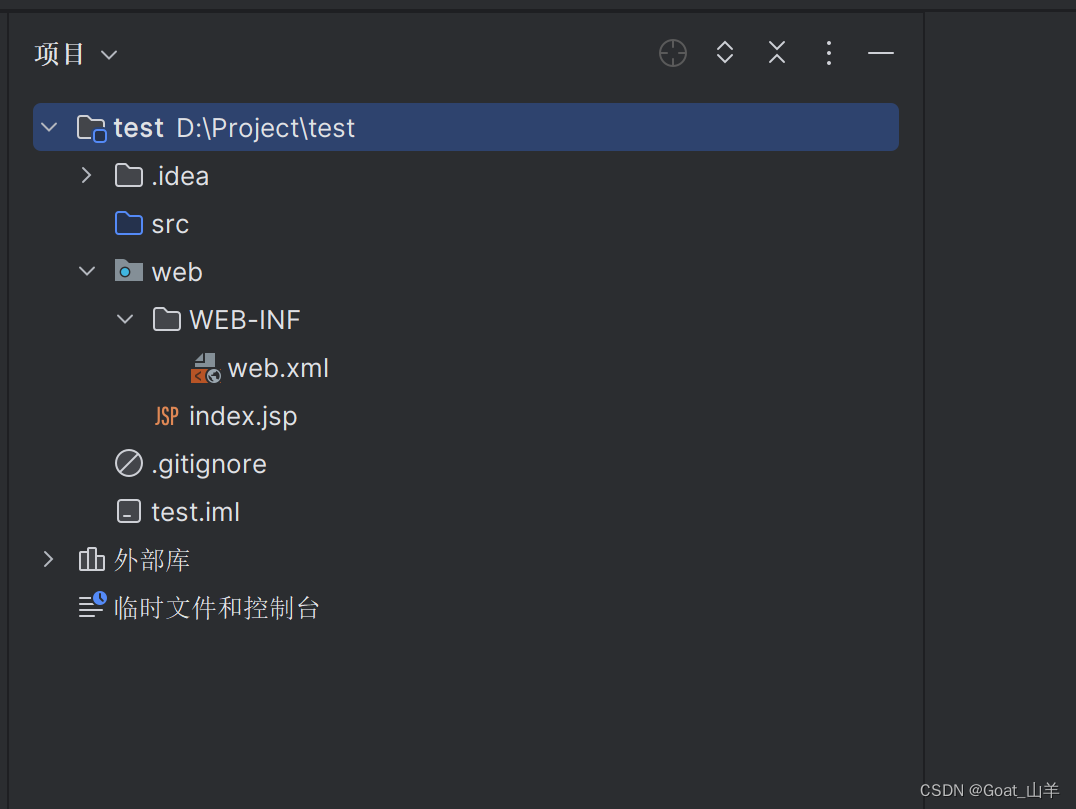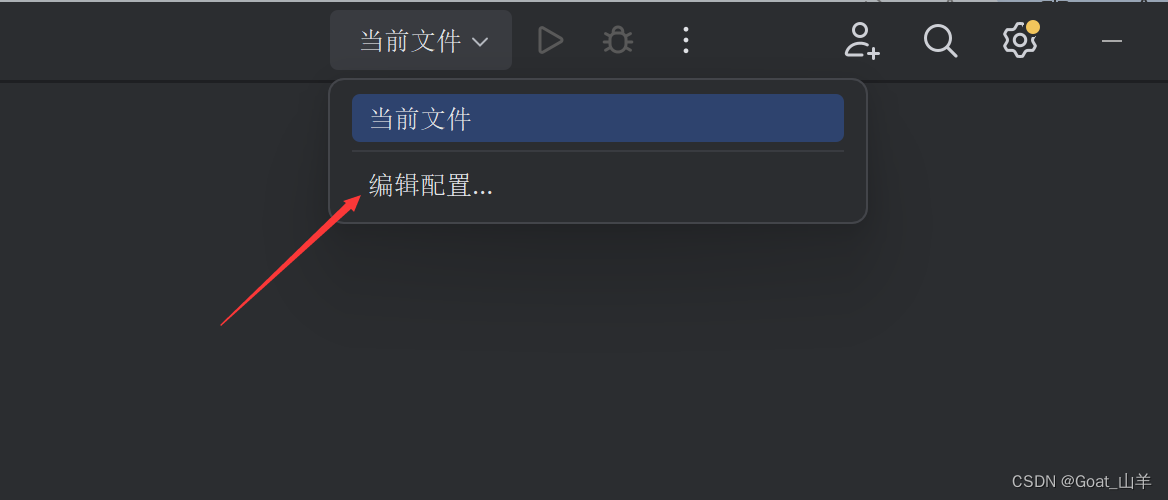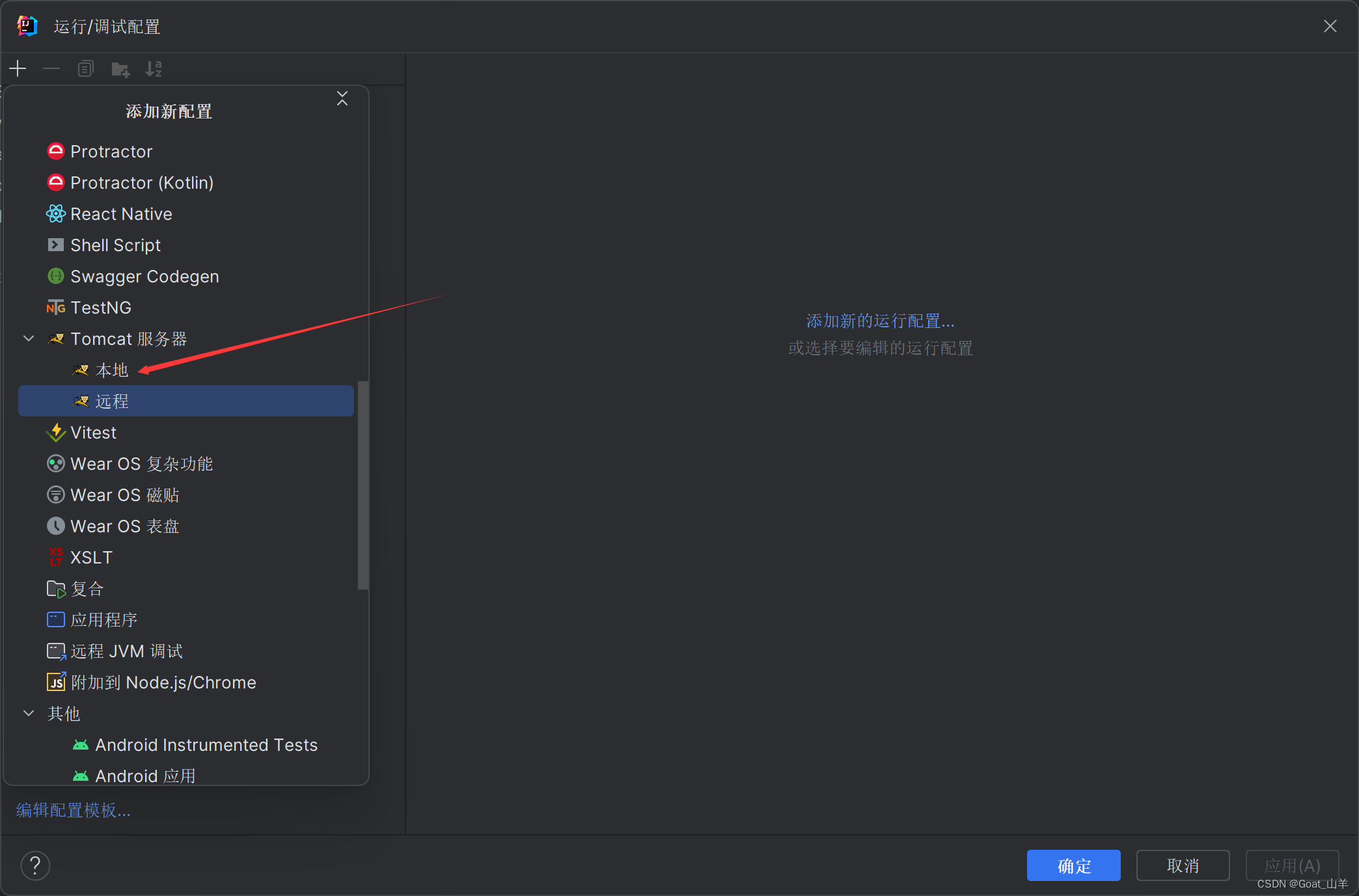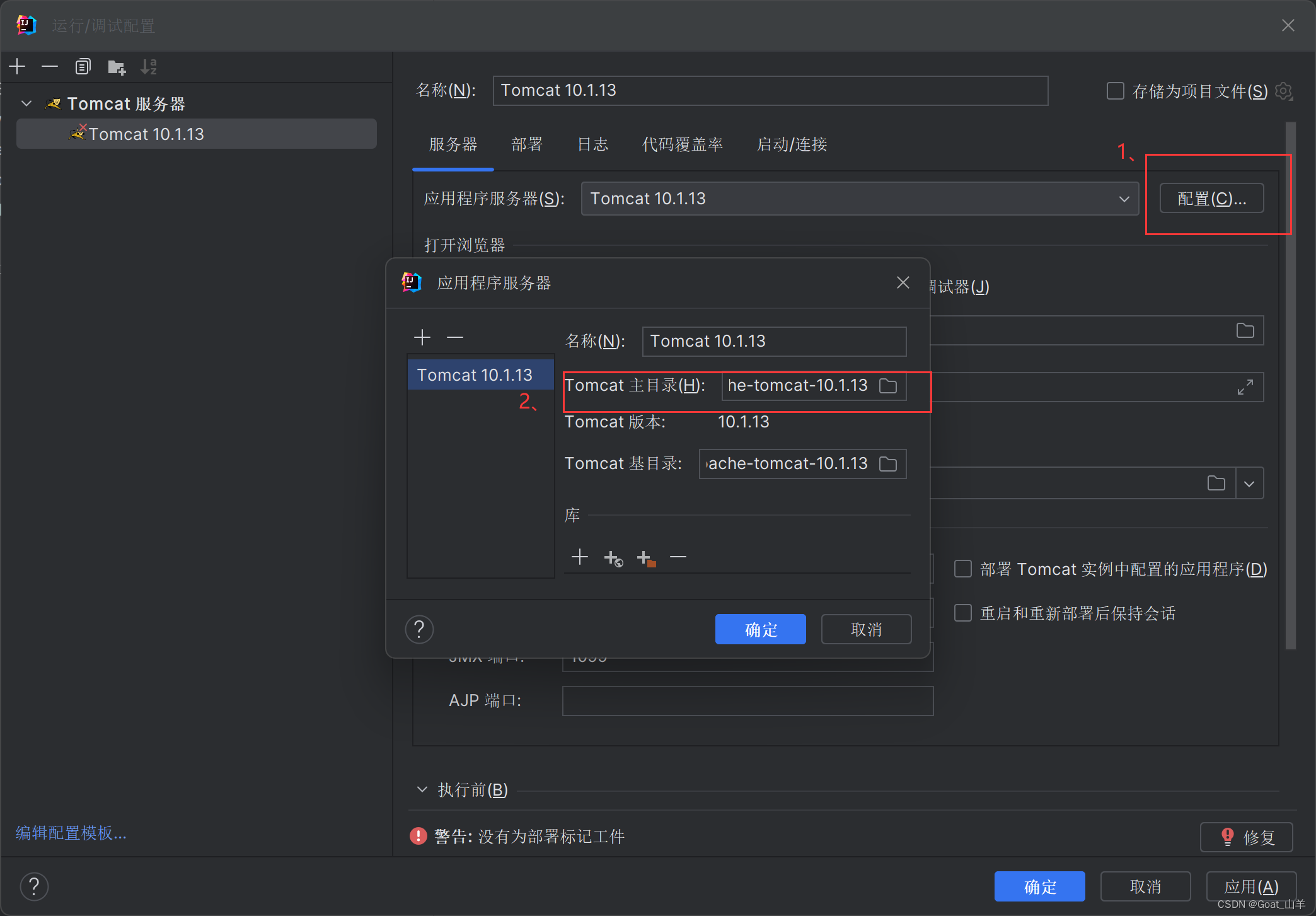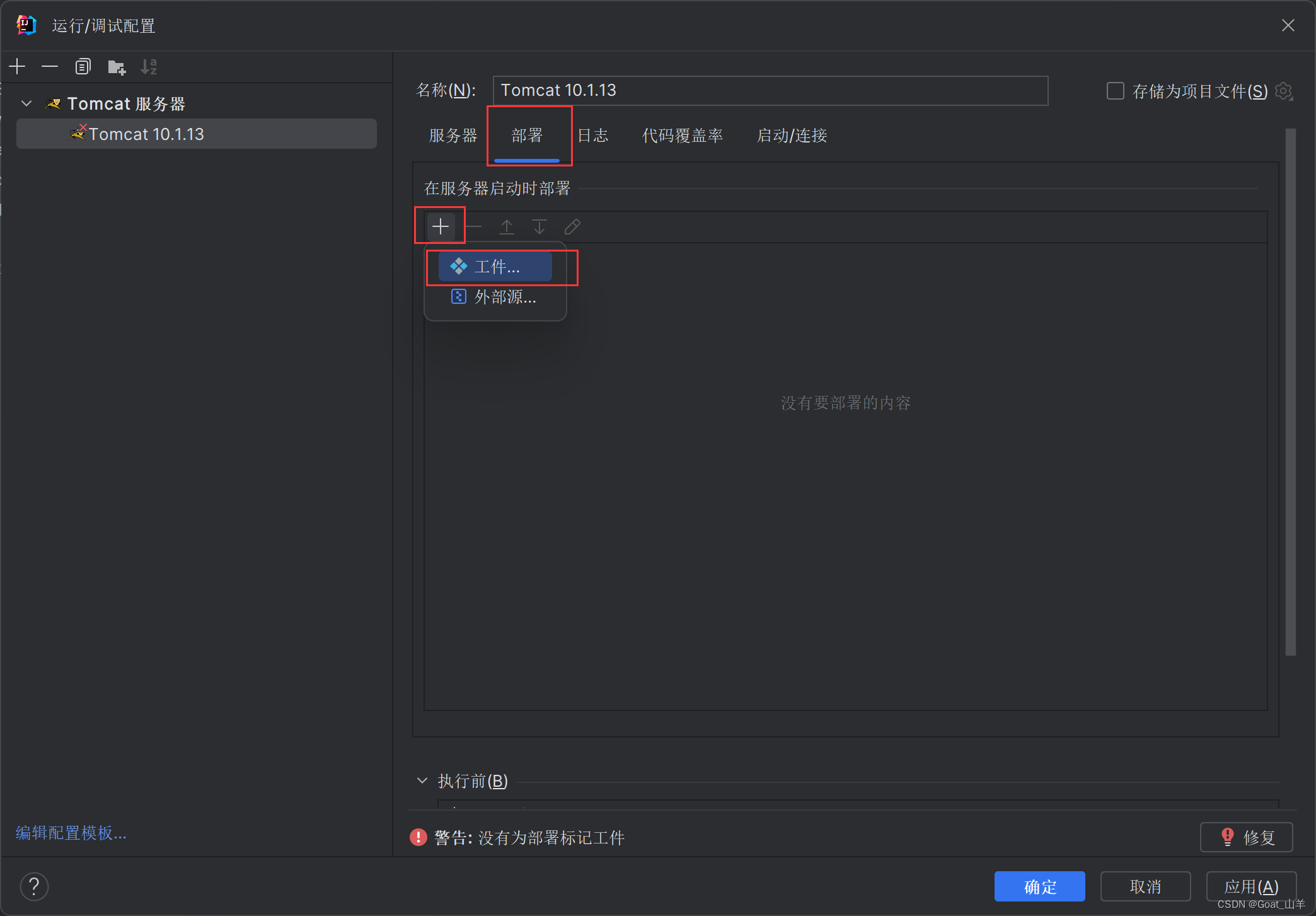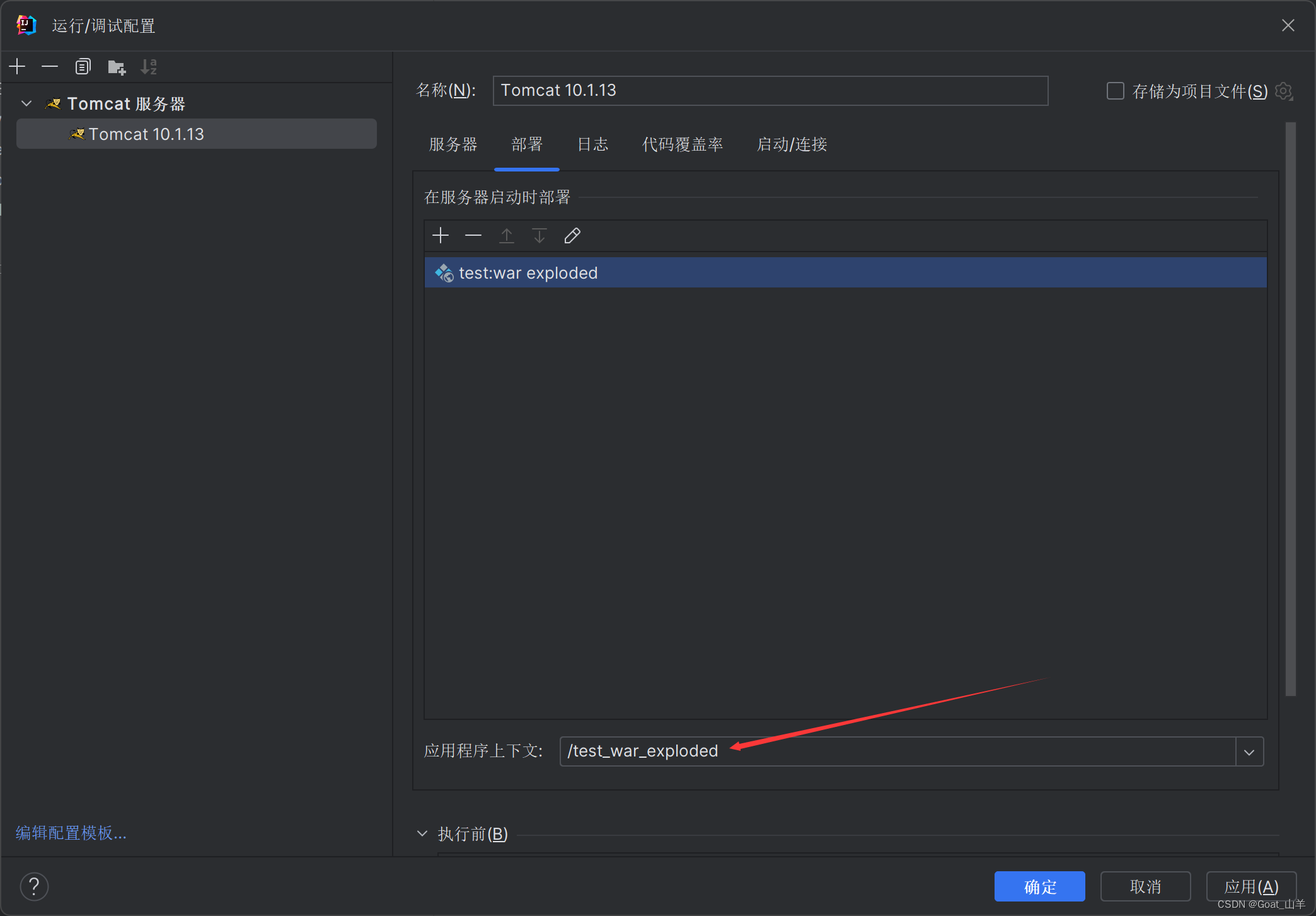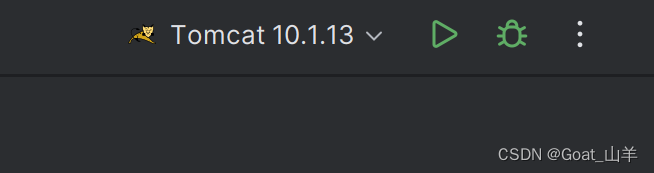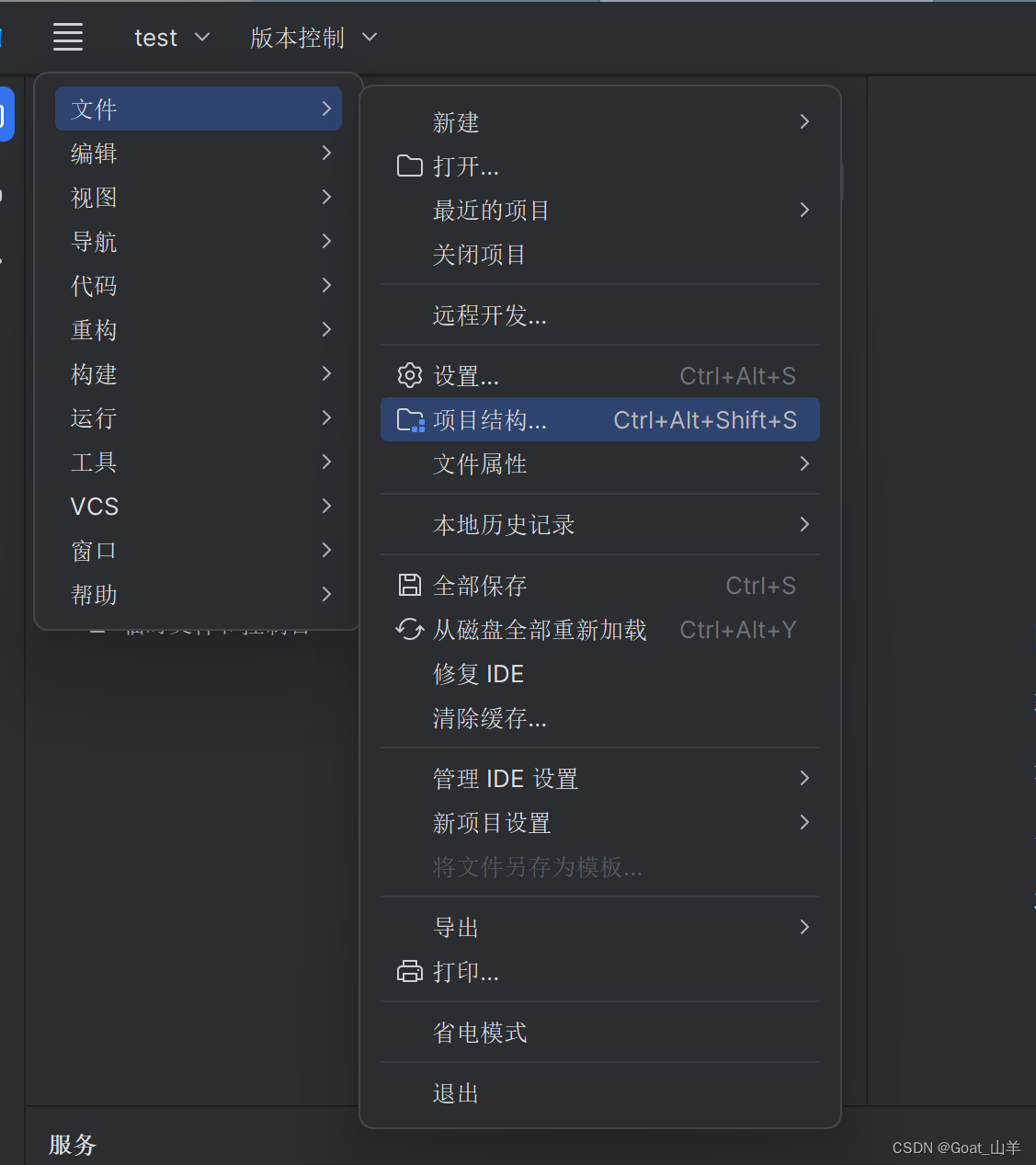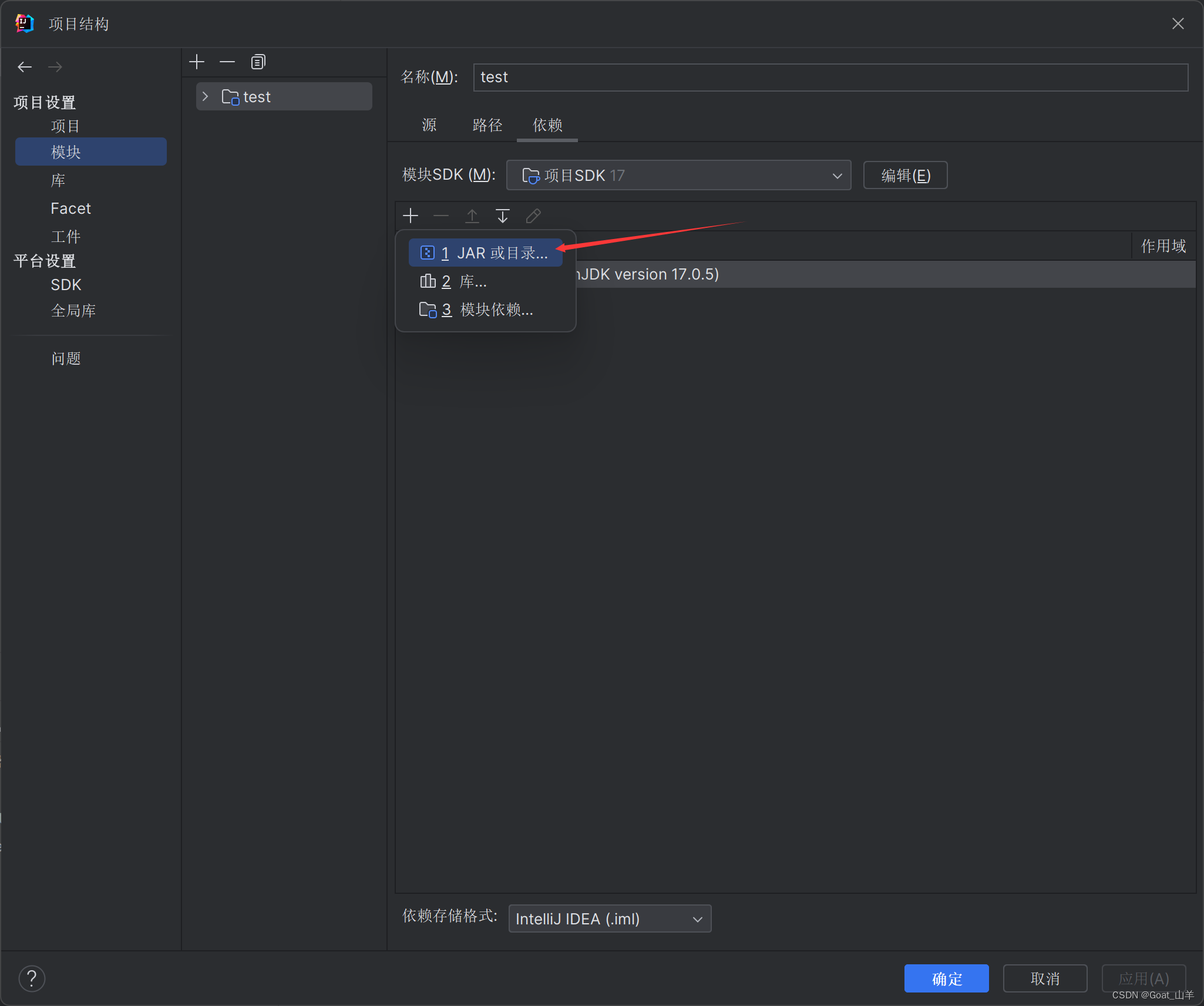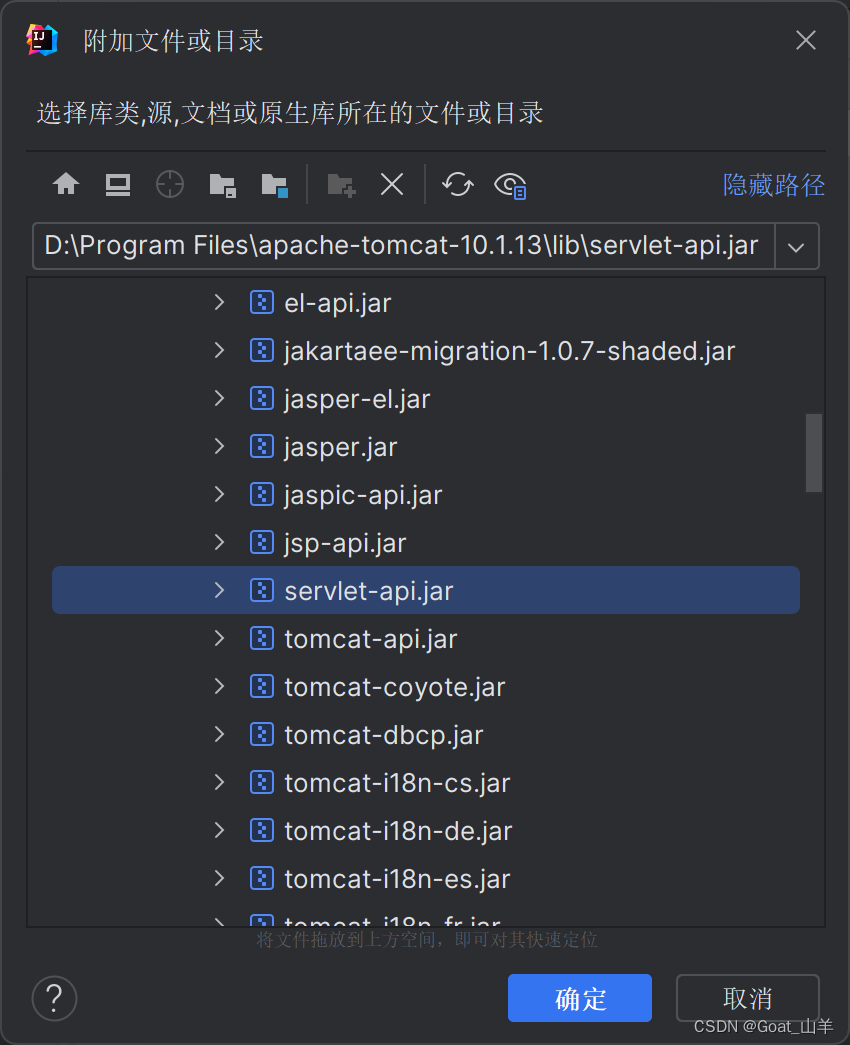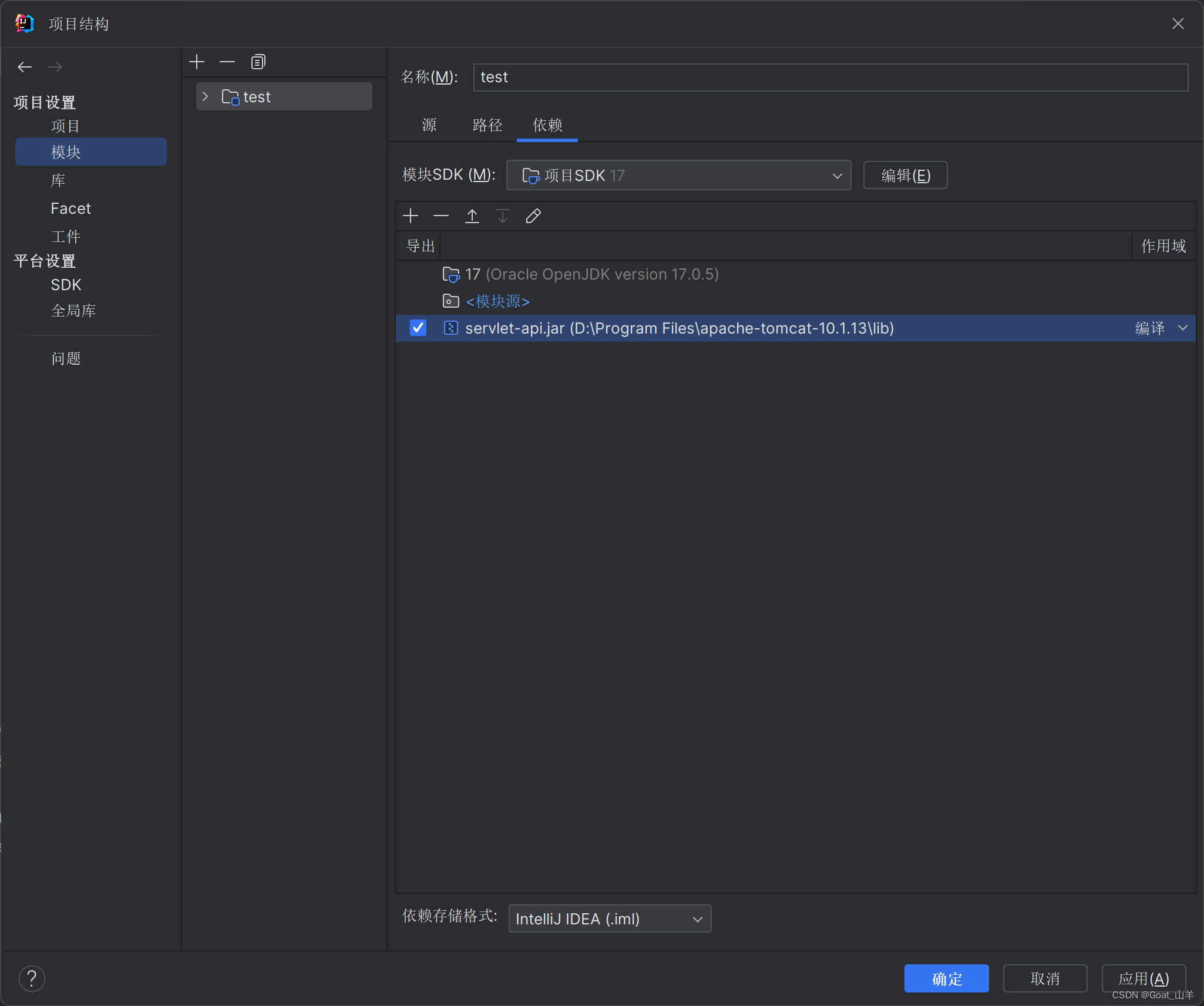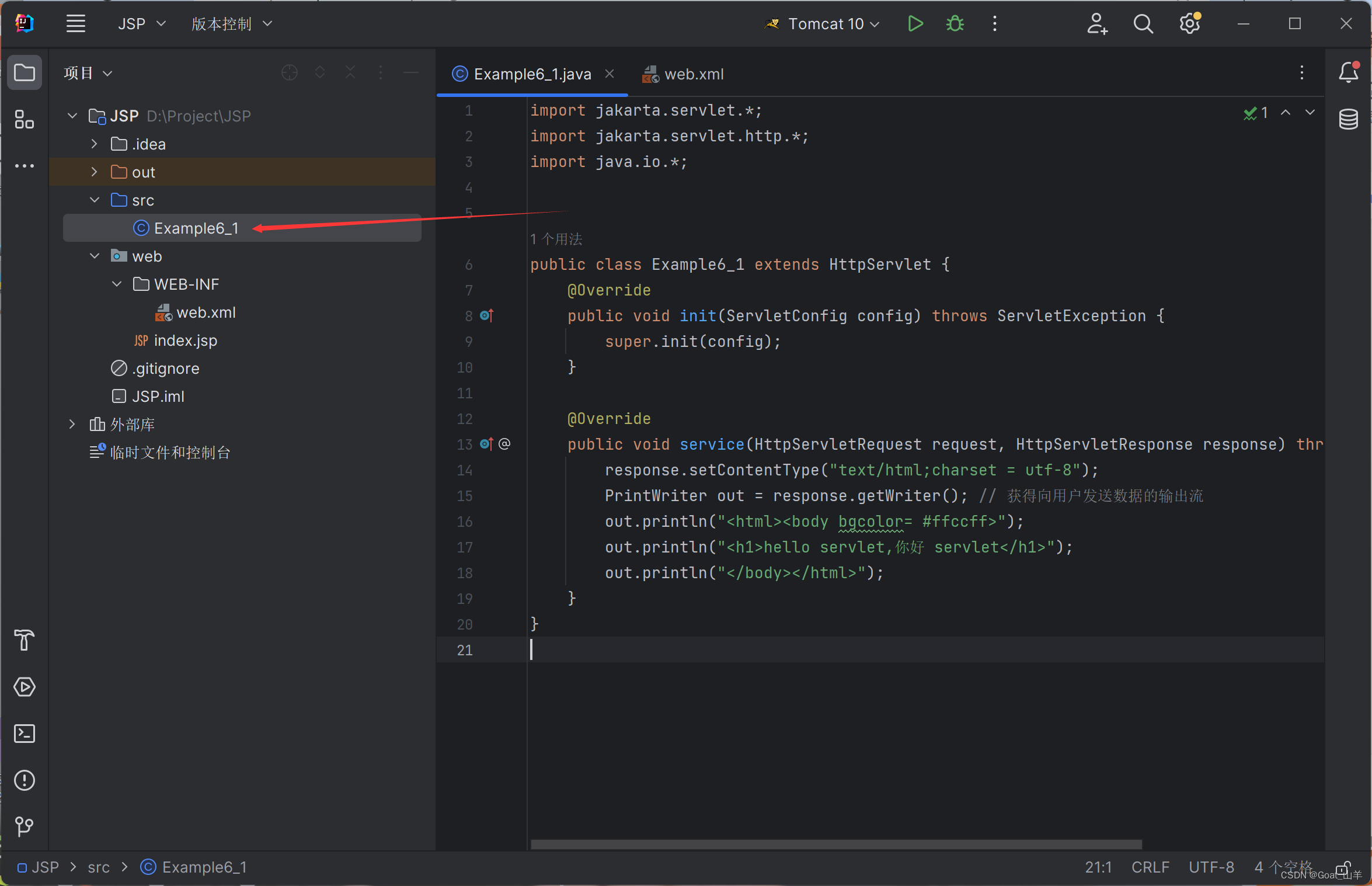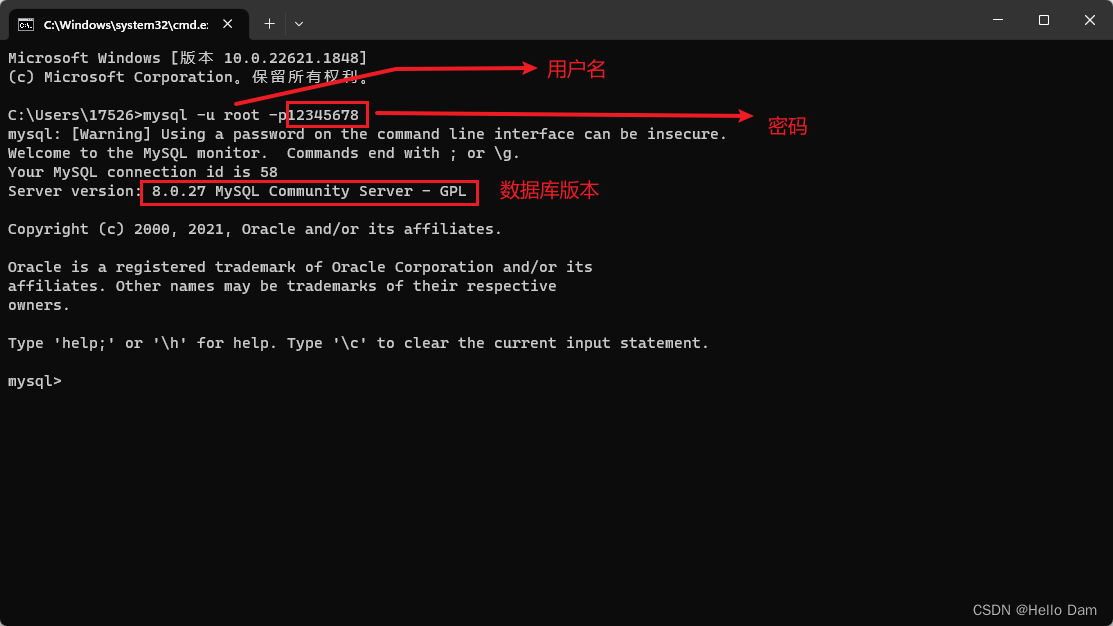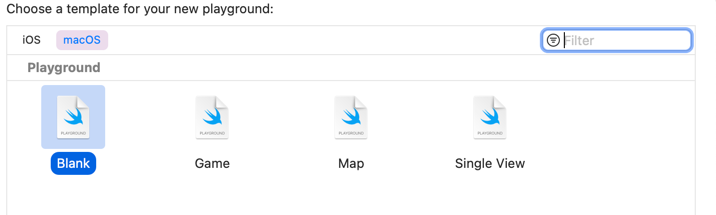JSP web入门:servlet的简单部署、创建与运行(2023版)
目录
一、环境配置
1、java环境(安装JDK)
2、Tomcat环境
下载Tomcat
Windows下启动Tomcat服务器
若出现中文乱码问题:
3、ide选择
二、使用各种ide创建web项目
1、eclipse
(一)创建Dynamic Web Project
(二)配置Tomcat服务器
(三)添加jar依赖包
(四)编写代码
(五)运行
2、IDEA
(一)新建项目,选择好JDK
(二)给项目添加框架支持
(三)配置Tomcat服务器
(四)添加jar依赖包(servlet-api.jar)
(五)编写类
(六)修改web.xml文件
(七)运行
一、环境配置
1、java环境(安装JDK)
前往官网下载jdk:oracle官网
2、Tomcat环境
下载Tomcat
前往官网下载tomcat:tomcat 10 下载
下载后解压即用。
Windows下启动Tomcat服务器
双击【startup.bat】(~\pache-tomcat-10.1.13\bin\startup.bat)
浏览器输入:http://localhost:8080/ 或 http://127.0.0.1:8080/
关闭服务器:关闭DOS窗口,或双击【shutdown.bat】
若出现中文乱码问题:
原因:tomcat默认【utf-8】编码
修改:
1、记事本打开:【~\apache-tomcat-10.1.13\conf\logging.properties】
把 【java.util.logging.ConsoleHandler.encoding = utf-8】 改为 【java.util.logging.ConsoleHandler.encoding = GB2312】,保存,重启服务器即可
3、ide选择
eclipse(建议):官网下载地址
idea
vscode、记事本(不给出过程)
二、使用各种ide创建web项目
1、eclipse
(一)创建Dynamic Web Project
(二)配置Tomcat服务器
点击【new runtime】,选择对应的Tomcat服务器
(三)添加jar依赖包
Tomcat中提供了【servlet-api.ja】r,我们直接使用tomcat中的jar包
位置:~\apache-tomcat-10.1.13\lib\servlet-api.jar
下面我们在eclipse中添加jar包依赖:
在项目中创建【lib】文件夹。可使用【WEB-INF】中自动生成的【lib】文件夹。将jar包复制到该文件夹中。
配置路径。右击项目名,点击 【Build Path】 中的 【Configure Build Path…】
依次点击,添加JAR包。选择【lib】文件夹中的JAR包,应用。
至此,该项目可以调用JAR包中的所有类
(四)编写代码
内容类似IDEA,详情可见IDEA部分。此处只给出源码。
编写【Examplel】类
import jakarta.servlet.*;
import jakarta.servlet.http.*;
import java.io.*;
public class Example6_1 extends HttpServlet {
@Override
public void init(ServletConfig config) throws ServletException {
super.init(config);
}
@Override
public void service(HttpServletRequest request, HttpServletResponse response) throws IOException {
response.setContentType("text/html;charset = utf-8");
PrintWriter out = response.getWriter(); // 获得向用户发送数据的输出流
out.println("");
out.println("hello servlet,你好 servlet
");
out.println("");
}
}
然后在【WEB-INF】文件夹中编写【web.xml】文件
hello
Example6_1
hello
/lookHello
(五)运行
略
2、IDEA
(一)新建项目,选择好JDK
(二)给项目添加框架支持
右击项目名,点击添加框架支持
添加web应用程序,点击确认
自动新建以下目录
(三)配置Tomcat服务器
点击右上角运行左侧部分,编辑配置
点击左上角【+】,选择Tomcat服务器的本地服务器
点击配置,选择Tomcat主目录地址后点击确定
在下方可以修改服务器端口号。
依次点击下图位置
在此可以修改名称
此时,Tomcat服务器在运行时就能执行此项目了,可以直接点击右上角运行按钮运行web项目
(四)添加jar依赖包(servlet-api.jar)
Tomcat中提供了【servlet-api.jar】,我们直接使用tomcat中的jar包
位置:~\apache-tomcat-10.1.13\lib\servlet-api.jar
下面我们在IDEA添加jar包依赖:
打开项目结构
选择模块,为该项目添加JAR
添加后打勾,并应用
添加后【javax.servlet】与【javax.servlet.http】包中的类就能找到了
(五)编写类
在src中创建类。源码见eclipse部分
(六)修改web.xml文件
添加servlet的映射关系,源码见eclipse部分
(七)运行
填写对应url访问你写的网页



.png)